在使用相机前,需要先进行校准、对齐、微调(已完成出厂标定的机型除外)。
注意事项
1. 确保在白天光线充足且LED打开时进行校准,避免在夜间光线弱时校准。
2. 如果工作台包含大量类似圆形结构(如蜂窝板)或反光严重,校准前建议使用1-3mm薄椴木板覆盖工作区域。
3. 确保标定卡的表面整洁,标定卡平整无翘起,标定卡越平相机校准效果越好。
4. 第二步雕刻坐标点时,请确保材料厚度与实际雕刻材料厚度相符。
5.若摄像头位置发生改变,需要重新校准。
6. 如果材料厚度发生较大变化(超过3mm),需要重新校准(已校准摄像头,可跳过第一步,直接雕刻坐标点完成校准,节约校准时间)。
7.如使用第三方摄像头,相机高度需要能够拍摄到工作台四周框架,如下图:
如何校准?
1. 以Creality Falcon2 Pro为例,使用数据线连接电脑与相机。
2. 选择Creality Falcon Camera, 进行相机校准。
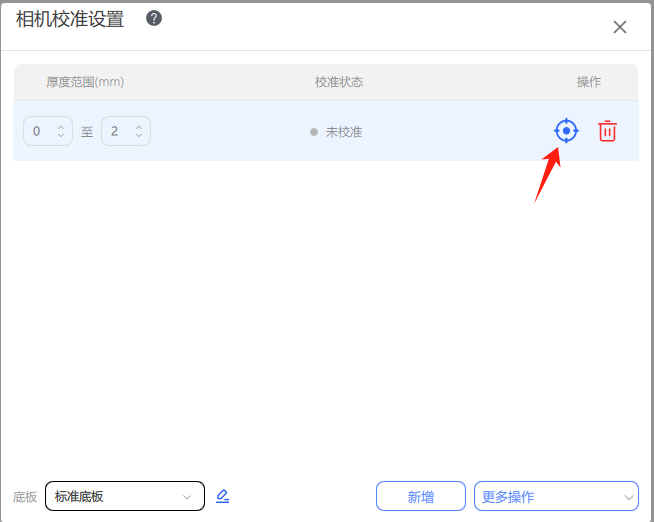
①.不同高度底板可保存不同的相机校准参数,更换底板后请注意切换底板选项;
②.建议1-3mm厚度新增一个范围校准一次,系统可根据您在材料库中所选择的厚度,自动适配对应范围的相机校准参数,当所您所选的材料厚度不在范围内或非标准时,系统将默认应用首个厚度范围校准参数;
③.如您的摄像头位置没有变化,仅是材料高度变化,可跳过相机校准步骤,直接进行相机对齐。
3. 分别将标定卡放在指示位置(距离工作区域边缘约40~50mm的正方形九宫格内,包括上、下、左、右、中、左上、左下、右上、右下合计9处位置),点击获取图像。图像全部获取完成,点击“下一步”。
4.获取图像右侧的分数越高,意味着图像拍摄效果越好。如果分数较低,建议重新拍摄。
备注:
①. 以九宫格的形式进行校准,每次根据软件示意图移动标定卡的位置。
②. 如果校准时获取图像失败,可以将标定卡往中心位置挪动,每次挪动幅度1~3mm。
③. 校准过程中注意移动激光模组,避免遮挡标定卡。

4. 放置椴木板(标配)– 对焦 – 关上防护罩 – 走边框 – 开始雕刻。
备注:如果需要调整材料位置,可走完边框后打开防护盖,调整雕刻材料位置并关上防护盖,然后开始雕刻。
5. 移动激光模组至前方 – 获取图像。
6. 在软件上依次双击1、2、3、4对应标定图案的中心点 – 下一步 – 完成相机校准。
备注:
①. 鼠标滚轮可放大图案,双击图案后会出现红十字,如果双击位置有误,可以 “重置坐标”后重新双击;
②. 请务必依次按顺序双击标定图案异常情况:
①. 如果双击点位于标定图案中心外,会导致拍照时获取覆盖层失败。,避免影响后续对齐效果。
异常情况:
①. 如果双击点位于标定图案中心外,会导致拍照时获取覆盖层失败。
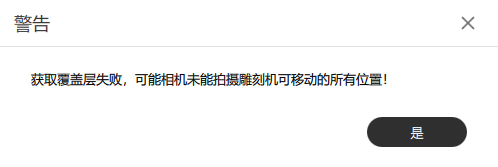
②. 如果没有按照1,2,3,4的顺序双击标定图案中心,拍照出来的画面会出现镜像。

至此,相机校准工作已完成。
如何进行微调?
1. 点击“拍照”,此时画布会显示工作台画面。
备注:如果网格影响图像,可以在设置中关闭网格。
2. 使用“绝对坐标”,在木板上雕刻一个”X”。
2. 雕刻完成后,重新点击“拍照”。如果相机没有完美定位,则同一图像会出现阴影。
如果需要对相机进行细节调整,请根据实际情况进行微调直到图像完全重合。
平移前 平移后
至此,微调工作已完成。最后取出木板,放置同样厚度的雕刻物并重新拍照,直接将图像放置在预想位置,即可进行雕刻。